
Adobe Audition cc 2015(音频编辑与处理工具)
v8.0.0.192 绿色- 软件大小:164.59 MB
- 更新日期:2020-01-08 17:32
- 软件语言:简体中文
- 软件类别:音频处理
- 软件授权:免费版
- 软件官网:待审核
- 适用平台:WinXP, Win7, Win8, Win10, WinAll
- 软件厂商:

软件介绍 人气软件 下载地址
Adobe Audition cc 2015是针对原版程序而开发的,它的功能与原版一致,依然是处理音频文件的好工具,唯一不一样的就是此版本为绿色版,不需要安装就可以打开工作,不用注册就可以直接使用免费的应用程序,并且该程序还是中文版,用户在使用起来就会更加得心应手;程序支持比较模拟和数字音频,该功能主要是抓住数字声音在模拟和数字音频中的传输和存储方式非常不同的特点实现,可以模拟音频正负电压,可以通过麦克风将声音的压力波转换为电线中的电压变化:高压变为正电压,低压变为负电压,当这些电压变化沿传声器线传播时,可以将它们记录为磁带上的磁强度变化,或者记录为黑胶唱片上的凹槽大小;支持对数字音频进行检测,非常好用,需要的用户可以下载体验
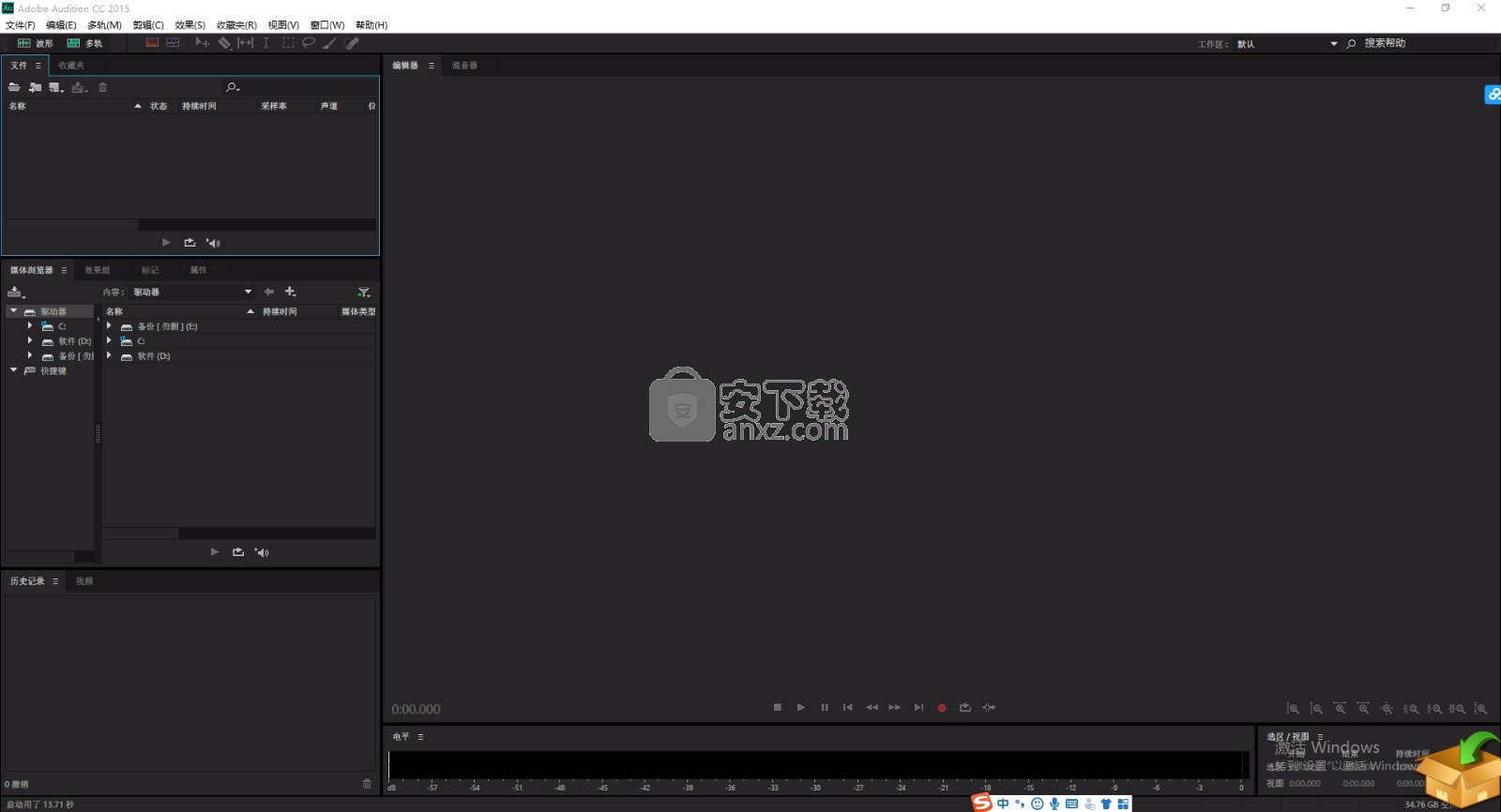
软件功能
剪辑定点
在添加、移动或修剪剪辑时,Audition 中的视频预览会进行实时更新,并始终向用户显示正确的帧,以实现时间准确的编辑、音效等。
运行脚本
通过在 Audition 内或通过命令行浏览和运行脚本,自动执行应用程序功能,如响度标准化、QC 验证等。简化常见任务(包括第三方集成)并将您的音频工作的效率提高到更高层次。
在 MP3 文件中添加专辑封面
在 Audition 中创建现代化播客和专辑变得更加轻松。利用 .jpeg 和 .png 文件支持,您可以将缩略图和图像嵌入到您的 .mp3 文件之中。
跳转到时间
使用这一有用的键盘快捷键导航到时间轴中的任何点。节省时间并让您的工作流程持续运转。
软件特色
自动避开音乐
在处理项目时会自动生成一个音量封套,以避开对话、音效或其他任何使用“Essential Sound”面板中的“避开”参数的音频剪辑中的音乐。此功能简化了获取专业级混音作品所需的步骤。
多轨剪辑改进
在录制插入录音或分层声音时,现在,在选择堆叠的剪辑时会保留剪辑 Z 顺序,确保较短的剪辑不会在较长的剪辑后面丢失。使用剪辑内容菜单中的命令,可以轻松地将剪辑移到前面或后面,且用户可以借助首选项自定义行为。此外,还有一些涉及对称剪辑淡入淡出或独立调整淡入淡出曲线或持续时间的改进。
支持 Mackie HUI 设备
此版本的 Audition 包含对 Mackie HUI 控制界面协议的支持。如需在 Audition 中控制混音、传输和自动化,您可以在几乎所有现代控制界面中使用 HUI 模拟模式。
使用说明
用户可以直接通过此网站下载对应的安装包,然后即可进行解压,双击程序即可将其打开
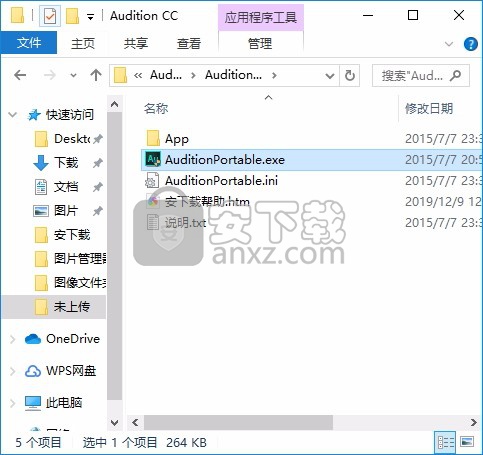
双击后,即可弹出对应的用户界面,整个用户界面的功能模块分布非常清晰

了解视频、音频、总线和主音轨
多轨会话可以包括四个不同类型的轨道:
视频轨道 包含导入的视频剪辑。会话一次可包括一个视频轨道和剪辑。您可以在“视频”面板(“窗口”>“视频”)中观看预览。
音频轨道 包含导入的音频或当前会话中录制的剪辑。这些轨道提供最大范围的控件。您可以指定输入和输出,应用效果和均衡,路由音频至发送和总线,并自动化混音。
总线轨道 能让您合并多个音轨或发送的输出,并可集中控制它们。
主音轨 是每个会话中的最后一个音轨,可让您轻松合并多个轨道和总线的输出,并使用单个消音器控制它们。
有关更多信息,请参阅将音频路由到总线、发送和主音轨。
在单声道、立体声和 5.1 轨道之间进行选择
多轨会话支持无限数量的单声道、立体声及 5.1 音频和总线轨道。在添加轨道时,请根据主音轨的配置选择声道配置:
对于单声道母版,请添加单声道音频和总线轨道。
对于立体声母版,请添加立体声音频和总线轨道。具有单声道声源的音频轨道(类似于单麦克风)除外。
对于 5.1 母板,请添加立体声音频轨道及 5.1 总线轨道(维护适当增益节段)。然而,如果您有任何 5.1 音频剪辑,请添加 5.1 音频轨道以包含它们。
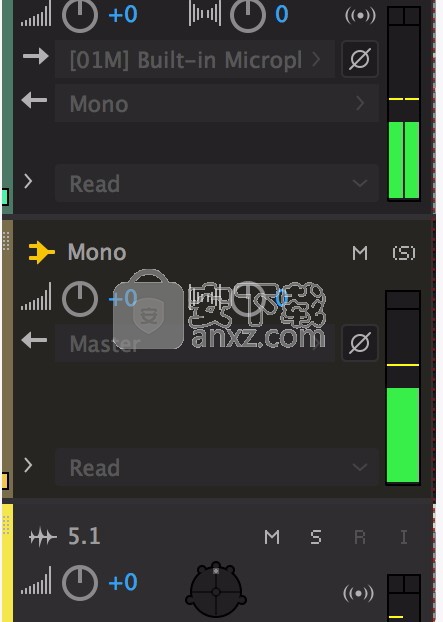
要识别轨道声道,请在“编辑器”或“混合器”面板中注释计量器:
A. 单声道 B. 立体声 C. 5.1
添加或删除轨道
注意:
多轨会话仅支持一个视频轨道,Adobe Audition 总是在“编辑器”面板的顶端将其插入。
添加轨道
要添加轨道,请选择您要继续的轨道,然后选择“多轨”>“轨道”>“添加轨道的 [类型]”。
添加多个轨道
要添加多个轨道,请选择“多轨”>“添加轨道”。您可输入要添加的轨道数量和通道布局。 Audition 允许添加总音轨。还可选择总音轨的通道布局。
删除轨道
要删除某个轨道,请将其选中,然后选择“多轨”>“轨道”>“删除选定的轨道”。
删除空轨道
要一次性删除所有空轨道,请选择“多轨”>“删除空轨道”。
命名或移动轨道
您可以命名轨道以更好地识别它们,或移动它们以相关轨道显示在一起。
在“编辑器”面板或“混合器”中,键入命名文本框。
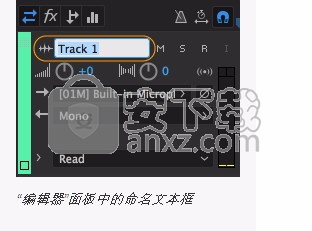
“编辑器”面板中的命名文本框
将指针放在轨道名称的左侧,然后在“编辑器”面板中向上或向下拖动。您还可以在“混合器”中将其向右或向左拖动。
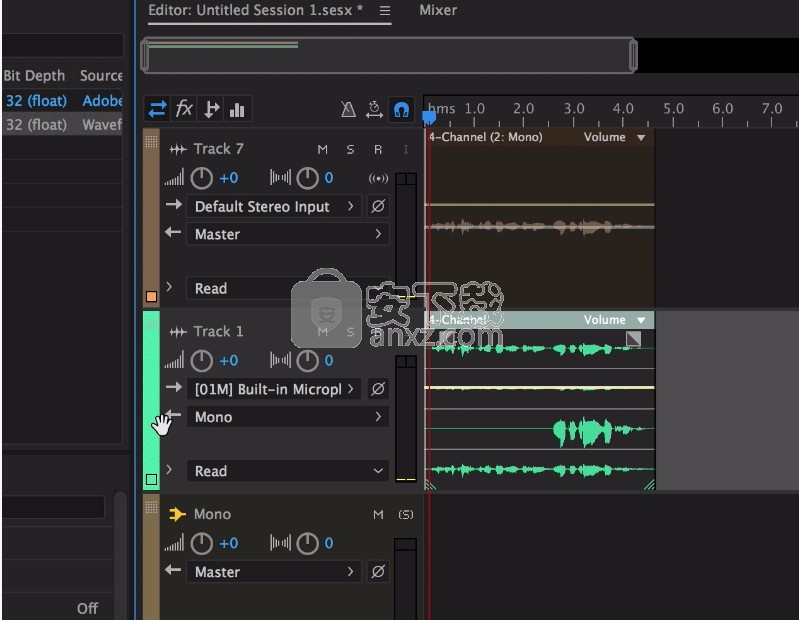
在“编辑器”面板中移动轨道
显示或隐藏轨道
使用多轨编辑器时,您可以使用“轨道”面板自定义轨道。可以使用该面板选择处理项目时希望看到或隐藏的轨道。要打开“轨道”面板,请执行以下步骤:
选择“窗口”>“轨道”。
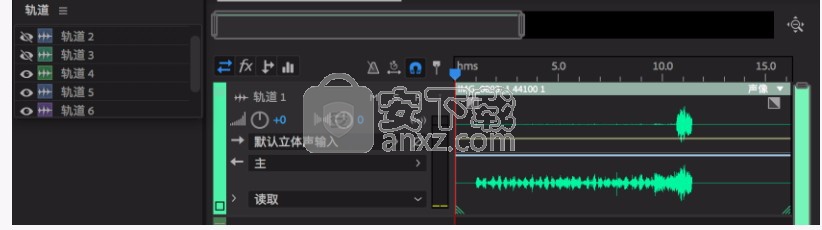
“轨道”面板
使用“轨道可见性”可查看轨道的可用预设。要打开“轨道可见性”选项,请执行以下操作之一:
要从“轨道”面板中打开“轨道可见性”,请选择“轨道”弹出窗口 >“轨道可见性”。
要从“编辑器”面板中打开“轨道可见性”,请选择“编辑器”弹出窗口 >“轨道可见性”。
要从主菜单中打开“轨道可见性”,请选择“多轨”>“轨道可见性”。
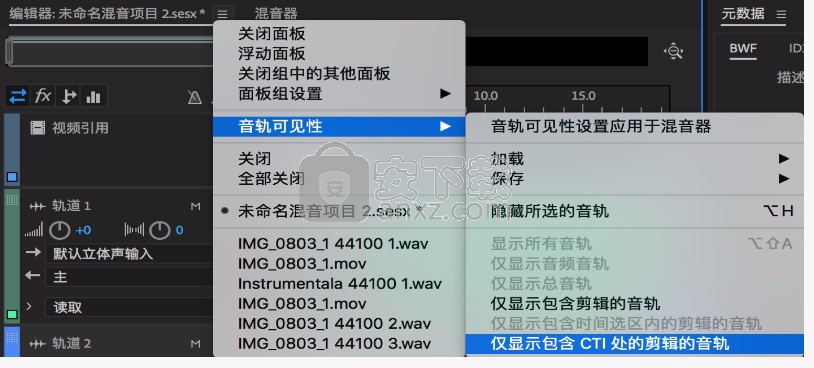
“轨道可见性”选项
要保存自定义预设,请选择“轨道可见性”>“保存”>“预设”。您最多可以保存九个预设。
要隐藏轨道,请使用眼睛图标。 指示轨道可见, 指示轨道已隐藏。
垂直缩放轨道
当您在“编辑器”面板的右下方使用垂直缩放选项时,所有轨道会同时缩放。如果会话包含许多轨道,建议单独对其进行缩放。
在轨道控件中,上下拖动轨道的上下边框。
注意:
要快速地缩放所有轨道,请在轨道控件上滚动鼠标轮。要水平改变所有轨道控件的大小,请拖动右边框。
静音和独奏轨道
您可以静音独奏轨道以忽略混合的其余部分来单独收听它们。反过来,您也可以静音轨道以在混合中将其静音。
要静音轨道,请单击“编辑器”面板或“混合器”中的“静音”按钮 。
要独奏轨道,请单击“编辑器”或“混合器”中的“独奏”按钮 。要自动从“独奏”模式删除其他轨道,请按住 Ctrl 键并单击 (Windows) 或按住 Command 键并单击 (Mac OS)。
提示:要从“独奏”模式默认删除其他轨道,请在“首选项”对话框的“多轨”部分选择“轨道独奏: 独有”。(当您独奏总线时,分配的轨道始终置于“独奏”模式,与此设置无关。)
将相同的设置应用于所有轨道
要提高效率,您可以快速地将多个设置应用于整个会话。
按住 Ctrl+Shift (Windows) 或 Command+Shift (Mac OS)。然后选择输入、输出、静音、独奏、记录臂或任何轨道的监视器输入设置。
设置轨道输出音量
执行以下任一操作:
在“编辑器”面板中,拖动“音量”旋钮 。要以较大增量更改设置,请按住 Shift 键。要以较小增量更改设置,请按住 Ctrl 键 (Windows) 或 Command 键 (Mac OS)。
在“混合器”中,拖动轨道衰减器,或上下单击以递增式移动到下一个刻度线。要移动到某个特定点,请按住 Alt (Windows) 或按住 Option (Mac OS) 并在消音器的上下单击。
注意:
要将旋钮和衰减器归零(统一增益),请按住 Alt (Windows) 或 Option (Mac OS) 键并直接单击。
立体声中的声像轨道
在“编辑器”面板或“混合器”中拖动“平移”旋钮 。
要以较大增量更改设置,请按住 Shift 键。要以较小增量更改设置,请按住 Ctrl 键 (Windows) 或 Command 键 (Mac OS)。
提示:默认情况下,多轨编辑器使用均等功率方法进行声像调节,通过稍微提高一个声道的响度,使其高于另一个声道,从而保持一致的感知响度。要更改提升量,或切换至对数声像定位(此法只衰减一个声道),请在“多轨”首选项中更改“声像定位模式”。
复制轨道
要在轨道中完全复制所有剪辑、效果、均衡和包络,请复制它。复制轨道可为新调整提供较好的起始点,帮助您比较不同的处理和自动设置。
在“编辑器”面板或“混合器”中,选择轨道。
选择“多轨”>“轨道”>“复制选定的轨道”。
此效果需要大量处理。如果您的系统运行缓慢,请降低FFT大小并关闭“ 高质量模式”。
降低噪音确定降噪水平。6至30 dB之间的值效果很好。要减少起泡的背景效果,请输入较低的值。
吵闹指示包含噪音的原始音频的百分比。
微调本底噪声在自动计算的本底之上或之下手动调整本底噪声。
信号阈值手动将所需音频的阈值调整为高于或低于自动计算的阈值。
频谱衰减率确定噪声处理下降60分贝的速度。对该设置进行微调可以减少噪声,减少伪影。太短的值会产生起泡的声音;太长的值会产生混响效果。
宽带保存在找到的伪像之间的指定频带中保留所需的音频。例如,设置为100 Hz,可确保在发现的伪影之上或之下100 Hz不会删除任何音频。较低的设置会消除更多的噪音,但可能会引入声音处理。
FFT大小确定要分析多少个单独的频带。选择较高的设置以提高频率分辨率;选择较低的设置以提高时间分辨率。高设置对于持续时间较长的伪像(如吱吱声或电源线嗡嗡声)效果很好,而低设置则更好地解决了瞬态伪像(如咔嗒声和爆裂声)。
自动点击去除效果
要快速删除黑胶唱片中的裂纹和静电,请使用降噪/恢复 > 自动单击去除效果。您可以校正大范围的音频或单击或弹出。
该效果提供与DeClicker效果相同的选项,后者使您可以选择要解决的检测到的点击。但是,由于自动单击去除器是实时运行的,因此您可以将其与“ 效果器架”中的其他效果结合使用,并在“ 多轨编辑器”中应用它。“ 自动单击卸妆”效果还自动应用了多个扫描和修复过程。要与DeClicker达到相同水平的点击减少,您必须多次手动应用它。
阈确定对噪声的敏感性。较低的设置会检测到更多的咔嗒声和弹出声,但可能包含您希望保留的音频。设置范围是1到100。默认值为30。
复杂指示噪声的复杂性。较高的设置会应用更多的处理,但是会降低音频质量。设置范围是1到100。默认值为16。
自动相位校正效果
在降噪/恢复 > 自动相位校正方位从错位磁带头,从不正确的麦克风摆放位置立体声拖尾,以及许多其他相位相关问题的错误影响的地址。
全球时移激活左和右声道移位滑块,这让你申请一个统一的相移,所有选定的音频。
自动对齐通道和自动中心平移使用一系列选项指定一系列离散时间间隔的相位和声相对齐:
时间解析指定每个已处理间隔中的毫秒数。较小的值可提高准确性;较大的可以提高性能。
反应性确定总体处理速度。慢速设置可提高准确性;快速设置可提高性能。
渠道指定将应用相位校正的通道。
分析尺寸指定每个音频分析单位中的样本数。
人气软件
-

模拟电子技术基础 22.84 MB
/简体中文 -

明星志愿3 576.5 MB
/简体中文 -

izotope rx7 322 MB
/英文 -

音频编辑 Goldwave 23.6 MB
/简体中文 -

Guitar Rig5中文(吉他效果器软件) 1126 MB
/简体中文 -

Waves Tune(音高校正插件) 25.65 MB
/英文 -

THX Spatial Audio(多功能游戏音频与音效处理器) 4.85 MB
/英文 -

adobe audition(数字音频编辑软件) 41.5 MB
/简体中文 -

izotope rx8中文(音频修复软件) 613 MB
/英文 -

Dolby Access补丁 71.25 MB
/英文











